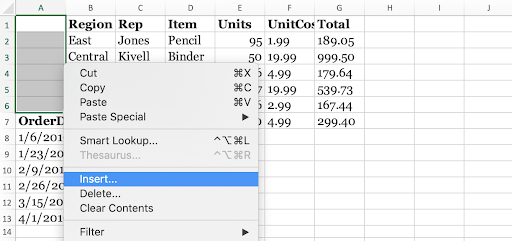Program Excel ma różne funkcje w zależności od wersji, z którą pracujesz. Ważne jest, aby wiedzieć, jakie funkcje są dostępne, aby zmaksymalizować wydajność. Jeśli masz problem ze znalezieniem używanej wersji programu Excel, służymy pomocą.
Czasami trudno jest określić, z jaką wersją programu Excel pracujesz. Możesz znać rok na podstawie okna aplikacji, ale musisz też wiedzieć o innych rzeczach. Na przykład, Excel 2019 jest dostępny w dwóch wersjach w zależności od tego, czy posiadasz Office 365 albo nie.
Wersje są również ważne, aby móc stwierdzić, na której aktualizacji się znajdujesz. Firma Microsoft wydaje aktualizacje programu Excel z poprawkami błędów i innymi ulepszeniami. Znajomość dokładnej wersji ułatwia stwierdzenie, czy te aktualizacje są dla Ciebie dostępne.
Znając różnicę między różnymi wersjami, łatwo jest stwierdzić, z którą z nich pracujesz. Poniżej znajdują się przykłady pomocne w określeniu używanej wersji programu Excel. Dołączyliśmy również ogólny przewodnik, aby sprawdzić dokładny numer wersji w większości wersji aplikacji.
Excel 2019

przewijanie podkładki pod mysz nie działa w systemie Windows 10
(Tteachucomp)
W chwili pisania tego tekstu Excel 2019 to najnowsza wersja oprogramowania. Sam projekt niewiele różni się od swojego poprzednika. Na szczęście istnieje kilka łatwych sposobów odróżnienia tych dwóch wersji od razu po premierze.
Pierwszą rzeczą, którą najprawdopodobniej zauważysz, jest fakt, że Excel 2019 ma solidny, zielony interfejs nagłówka. Nazywa się to nagłówkiem wstążki, w którym znajdziesz wszystkie narzędzia w programie Excel. Jeśli ten pasek ma jednolity zielony kolor, najprawdopodobniej korzystasz z najnowszej wersji.
Excel 2016

Połączenie lokalne nie ma prawidłowego połączenia IP
Pomimo nowszej wersji na rynku, Excel 2016 jest nadal popularnym wyborem, jeśli chodzi o oprogramowanie do obsługi arkuszy kalkulacyjnych. Możesz rozpoznać tę wersję po zielonej wstążce, wraz z projektami w tle. Aby zaprezentować te projekty, wstążka programu Excel 2016 jest nieco szersza niż program Excel 2019, który nie zawiera żadnych projektów.
Zarówno Excel 2019, jak i 2016 mają wbudowaną funkcję pomocy o nazwie „ Powiedz mi co chcesz robić ' bar. Sprawdź wstążkę, aby uzyskać wskazówkę dotyczącą wersji programu Excel. Pasek „Powiedz mi” jest nieobecny we wszystkich starszych wersjach, co czyni te dwie bardziej rozpoznawalnymi.
Excel 2013

dlaczego mój pasek zadań wyświetla się na pełnym ekranie
(Ars Technica)
Excel 2013 wprowadził mnóstwo nowych funkcji do linii produktów i do dziś jest niezawodną opcją. Możesz sprawdzić, czy masz tę wersję zainstalowaną na swoim komputerze, patrząc na pasek menu.
Co ciekawe, Excel 2013 jest jedyną wersją aplikacji, która używa wielkich liter w różnych zakładkach na Wstążce. Możesz również zauważyć, że większość interfejsu jest biała, bez zielonego nagłówka, który widzimy w nowszych wersjach.
Excel 2010

(OfficeProduct.info)
Dziesięciolecie Excel 2010 pokazuje również jego wiek w konstrukcji. Od razu widać, że oprogramowanie zostało stworzone dla starszych systemów, ponieważ nie pasuje już do nowoczesnego, prostokątnego projektu Windows 10 . Zamiast tego Excel 2010 ma zaokrąglone rogi i szary interfejs przypominający System Windows 7 .
Podarunkiem tutaj jest Plik przycisk. Jest zielony i ma zaokrąglone rogi, podczas gdy w nowych wersjach rogi pozostają ostre. Na przycisku znajduje się również gradient, który jest wyborem projektu, którego nie można znaleźć w następcach programu Excel 2010.
dlaczego moja usługa aktualizacji systemu Windows nie działa
Excel 2007

(Download Komputer Świat)
Weterani wciąż się toczą Excel 2007 z łatwością rozpozna oprogramowanie po kolorystyce. Ta wersja programu Excel nieco zmienia rzeczy, używając niebieskiego zamiast białego w głównym interfejsie.
Menu Plik jest również zastąpione dużym, okrągłym - i dość przestarzałym - Gabinet zamiast logo. Naprawdę nie możesz tego przegapić, co ułatwia odróżnienie programu Excel 2007 od innych wersji oprogramowania.
Excel 2003

(OfficeProduct.info)
Od Excel 2003 w tej chwili jest dość stary, co znajduje również odzwierciedlenie w jego konstrukcji. Okno wygląda podobnie do większości aplikacji przeznaczonych dla Windows XP . Żywy niebieski nagłówek i interfejs nie pokazują żadnego śladu po standardowym zielono-białym interfejsie programu Excel.
Chociaż ta wersja była niezawodna, gdy się pojawiła, nie jest już obsługiwana przez większość systemów operacyjnych. Brakuje również kluczowych funkcji wprowadzonych później przez Microsoft. Zdecydowanie zalecamy poszukanie aktualizacji, odwiedzając nasz sklep internetowy i kupując nową wersję Windows i Excel.
Aktywacja klucza produktu Microsoft Office 365
Jak sprawdzić dokładną wersję programu Excel
Jeśli chcesz poznać dokładny numer wersji swojego oprogramowania Excel, postępuj zgodnie z poniższym przewodnikiem.
Dla użytkowników systemu Windows
- Otwórz swoje Przewyższać aplikację i wybierz Konto .
Uwaga : Jeśli Konto nie ma opcji lub masz już otwarty dokument, wybierz Plik ze Wstążki, a następnie wybierz jedną z nich Konto lub Wsparcie . - Pod Informacje o produkcie , znajdziesz nazwę swojej wersji programu Excel i, w niektórych przypadkach, pełny numer wersji.

- Aby uzyskać więcej informacji, kliknij O programie Excel . Otworzy się okno dialogowe z pełnym numerem wersji i wersją bitową (32-bitową lub 64-bitową).
Dla użytkowników komputerów Mac
- otwarty Przewyższać .
- Kliknij na Przewyższać z menu u góry ekranu.
- Wybierać O programie Microsoft Excel .

- W nowym oknie dialogowym, które zostanie otwarte, możesz zobaczyć numer wersji oraz typ licencji.
Mamy nadzieję, że ten artykuł był w stanie pomóc w określeniu posiadanej wersji programu Excel. Możesz wrócić na naszą stronę, gdy tylko będziesz potrzebować dalszych wskazówek dotyczących aplikacji arkusza kalkulacyjnego firmy Microsoft.
Sprawdź ten blog o Tryb zgodności z programem Excel. Możesz również rozważyć zapisanie się do naszego newslettera. Regularnie publikujemy samouczki, artykuły z wiadomościami i przewodniki, które pomogą Ci w codziennym życiu technologicznym.